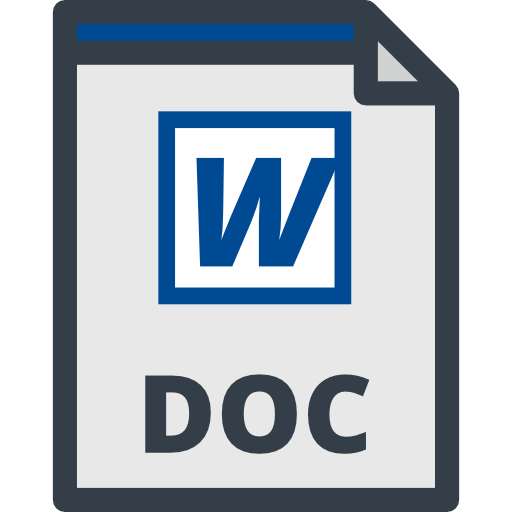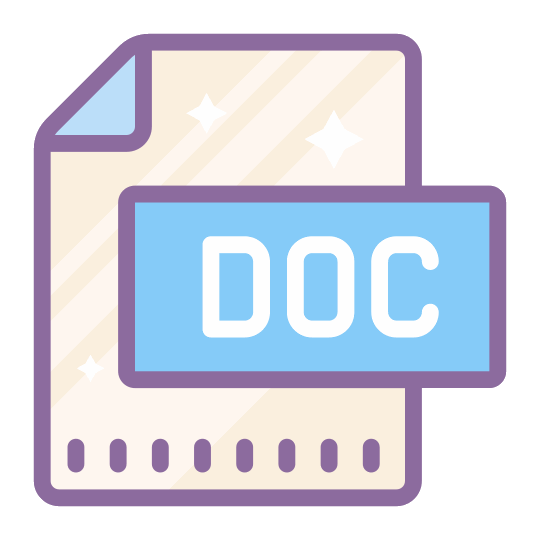Зміст

Ліцензійний софт по створенню таблиць в наш час коштує дуже дорого. На підприємствах використовуються старі версії програм, які не містять того спектру функцій, доступних в їх більш свіжих виданнях. Що тоді робити користувачеві, якому потрібно швидко створити таблицю і красиво оформити її?
Створення таблиць за допомогою онлайн-сервісів
Зробити таблицю в інтернеті вже не складно. Спеціально для людей, які не можуть дозволити собі ліцензійні версії програм, великі компанії по типу Google або Microsoft створюють онлайн-версії своїх продуктів. Про них ми поговоримо нижче, а також торкнемося сайт від ентузіастів, який зробили свої власні редактори.
Увага! Для роботи з редакторами необхідна реєстрація!
Спосіб 1: Excel Online
Microsoft радують користувачів з року в рік доступністю своїх додатків, і Excel не став винятком. Найвідоміший редактор таблиць тепер можна використовувати без встановлення пакету програм Office і з повним доступом до всіх функцій.
Для того щоб створити таблицю в Excel Online, необхідно виконати наступні дії:
- Щоб створити нову таблицю, клікніть по іконці &171;Нова книга&187; і дочекайтеся завершення операції.
- В відкрилася таблиці можна приступати до роботи.
- Зроблені проекти будуть доступні на головній сторінці онлайн-сервісу в правій частині екрана.
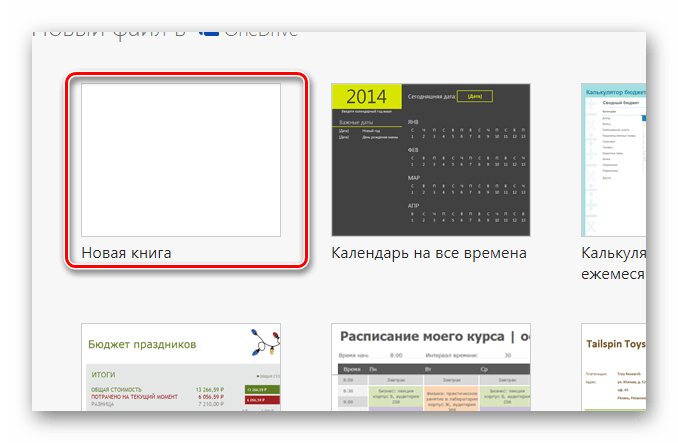
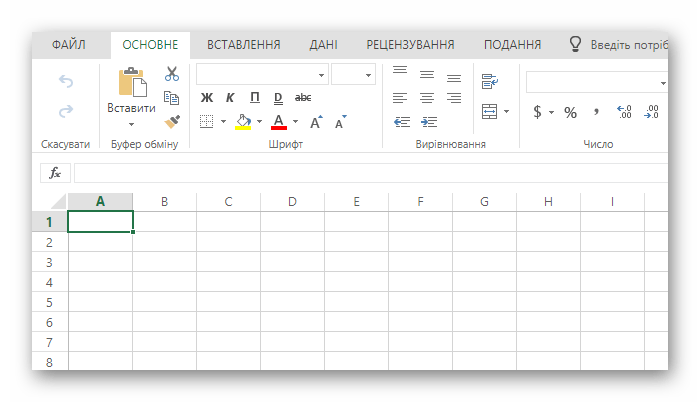
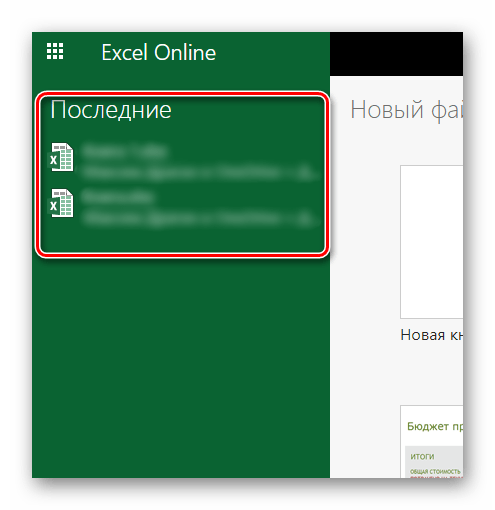
Спосіб 2: Google Таблиці
Компанія Google теж не відстає і наповнює свій сайт безліччю корисних онлайн-сервісів, серед яких є і редактор таблиць. У порівнянні з попереднім він виглядає більш компактним і не має таких тонких налаштувань як Excel Online, але тільки на перший погляд. Google Таблиці дозволяє створювати повноцінні проекти повністю безкоштовно і зі зручностями для користувача.
Щоб створити проект в редакторі від Google, користувачеві буде потрібно виконати наступні дії:
- На головній сторінці Google Таблиць натиснути на іконку із зображенням символу &171;+&187; і почекати завантаження проекту.
- Після цього можна приступати до роботи в редакторі, який відкриється перед Користувачем.
- Всі збережені проекти будуть зберігатися на головній сторінці, розташовані за датою відкриття.
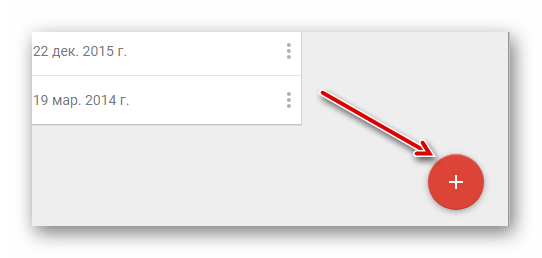
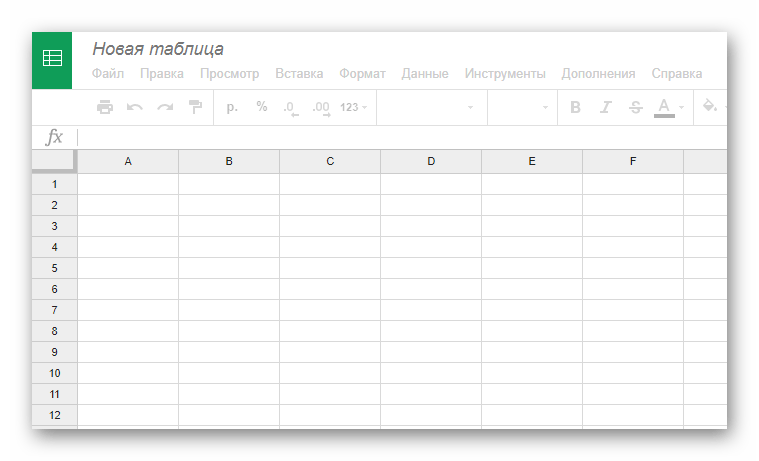
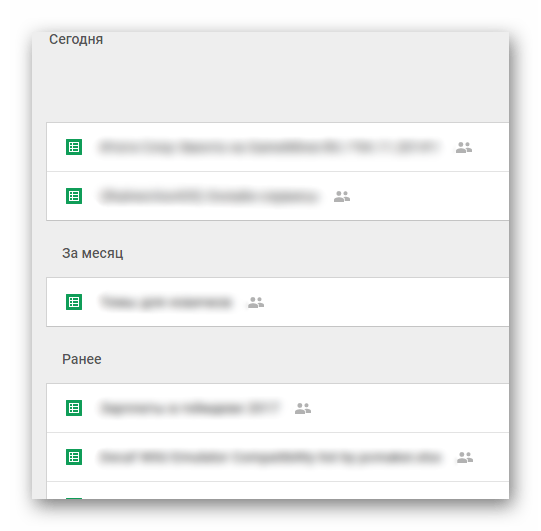
Спосіб 3: Zoho Docs
Онлайн-сервіс, створений ентузіастами для простих користувачів. Єдиним його мінусом є лише те, що він повністю англійською мовою, але з розумінням інтерфейсу проблем виникнути не повинно. Він дуже схожий на попередні сайти і все інтуїтивно зрозуміло.
Для редагування та створення таблиць на Zoho Docs, користувачеві потрібно зробити наступне:
- В лівому кутку екрану, потрібно клікнути на кнопку &171;Create&187; і в випадаючому меню вибрати варіант &171;Spreadsheets&187; .
- Після цього користувач побачить редактор таблиць, в якому можна приступити до роботи.
- Збережені проекти будуть знаходитися на головній сторінці сайту, відсортовані за часом створення або зміни.
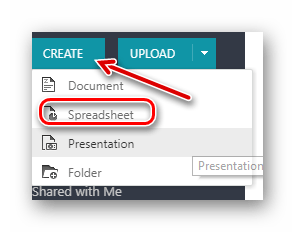
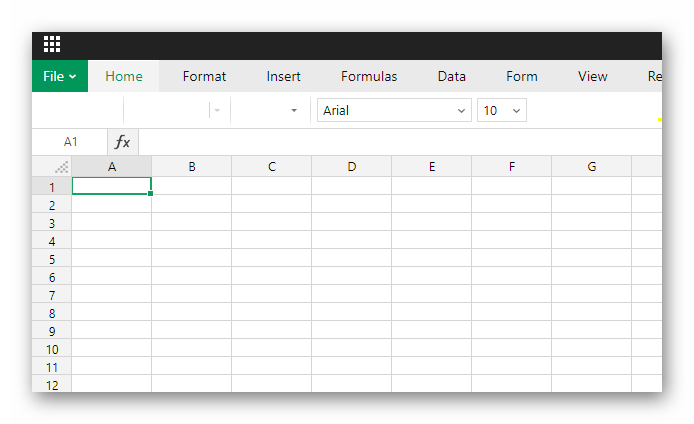
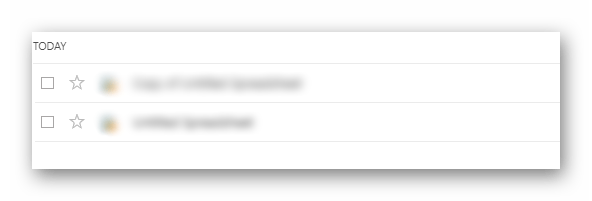
Як ви можете побачити, створення таблиць онлайн і їх подальша редактура цілком можуть замінити основний софт, який займається цими операціями. Доступність для користувача, а також зручність і приємний інтерфейс безумовно роблять такі онлайн-сервіси дуже затребуваними, особливо в роботі на великому підприємстві.